Sincronización de vídeos en proyectos multicámara
Para poder editar de manera eficaz el metraje multicámara en VEGAS Pro, debe tener los clips de vídeo sincronizados. El mejor lugar para esto es la escala de tiempo, usando las mismas herramientas de edición de VEGAS Pro que emplearía para cualquier proyecto de vídeo.
Diseño de clips usando código de tiempo o indicadores de fecha/hora
-
Inicie un nuevo proyecto o abra uno existente al que desee agregar el vídeo multicámara.
-
En el menú Opciones, seleccione Cuantizar a fotogramas si no se ha seleccionado aún.
Para obtener más información, consulte laCuantizar a fotogramas
-
En el menú Opciones, seleccione Ignorar agrupación de eventos para desactivar la opción.
-
Seleccione los clips en la ventana Medios de proyecto.
-
Añada los clips a la escala de tiempo:
-
En el caso de los clips con código de tiempo sincronizado, seleccione Multicámara en el menú Herramientas y después Diseñar pistas usando código de tiempo del medio en el submenú.
-
En el caso de los clips sin código de tiempo sincronizado, seleccione Multicámara en el menú Herramientas y después Diseñar pistas usando indicador de fecha/hora del medio en el submenú.
El resultado es un par de pistas para cada cámara, con eventos alineados basados en el código de tiempo o el indicador de fecha/hora de cada clip. Si las escenas se han capturado con el código de tiempo sincronizado, los clips deberían estar perfectamente alineados. De lo contrario, necesitará ajustar la alineación para sincronizar los clips. El objetivo es alinear los clips a tiempo de manera que los puntos de sincronización que haya grabado se produzcan en la misma posición de la escala de tiempo para todos los clips.
Ajustar la alineación usando formas de onda de audio
Si puede asumir que todas las cámaras implicadas han grabado el mismo audio, también puede utilizar estas pistas de audio para sincronizar los eventos.
-
Seleccionar todos los eventos
-
Seleccione Menú Herramientas | Multicámara | Sincronizar audio para alinear eventos
-
Los eventos que se encuentran debajo del más alto se mueven hacia adelante o hacia atrás para que estén sincronizados.
NOTAEn este proceso se analizan todos los datos de audio para encontrar similitudes, por lo que esto puede tardar un poco con grabaciones más largas.
Sincronización de audio multicámara
*nuevo desde VEGAS Pro 22 *
La sincronización de eventos multicámara basada en el audio de los clips que contienen estos eventos se ha rediseñado por completo. Ahora, puede seleccionar múltiples eventos y sincronizarlos rápidamente con opciones optimizadas para el tipo de audio contenido en los clips.
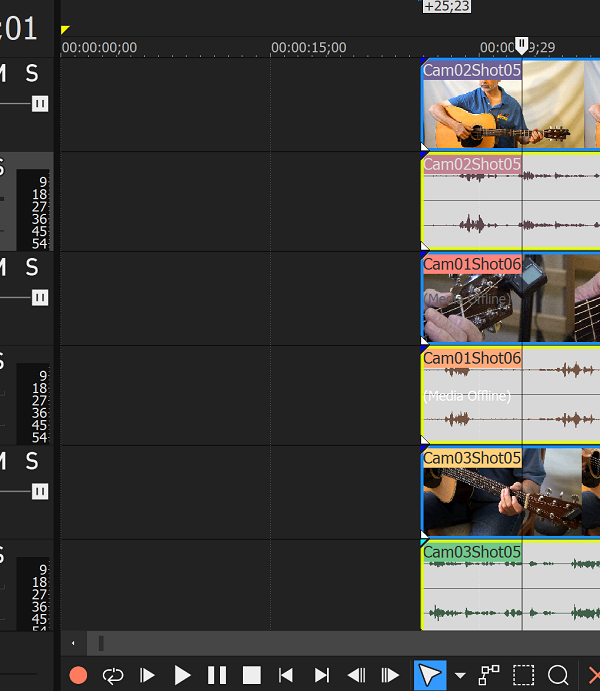
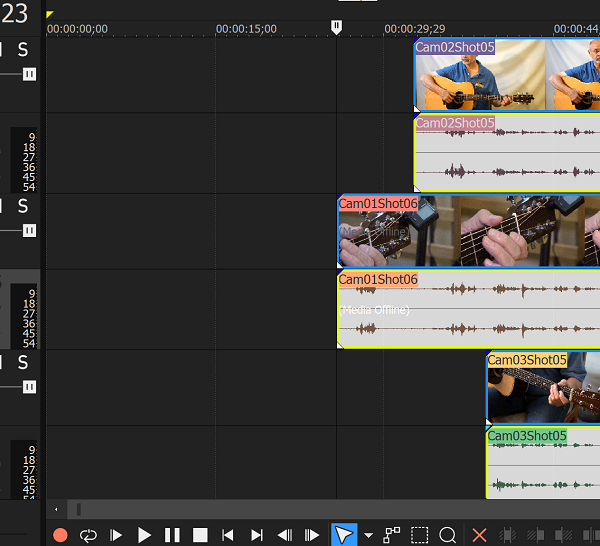
Para sincronizar archivos basándose en el audio (puede tratarse de archivos solo de audio, archivos de vídeo con audio o una mezcla), primero añada cada archivo a pistas separadas, de modo que cada uno de los archivos se encuentre ahora en una pista diferente de las demás. Por supuesto, para que la sincronización funcione, los archivos deben haberse grabado de forma simultánea para que contengan exactamente el mismo audio de origen. Lo mejor es que ninguno de los archivos comience al principio de la escala de tiempo.
El proceso de sincronización moverá los eventos de la escala de tiempo según sea necesario para alinear el audio de cada archivo. Es posible que alguno de estos eventos tenga que moverse antes o después en la escala de tiempo. Si es necesario mover uno de sus eventos hacia el principio de la escala de tiempo, pero ya está al principio, la sincronización fallará, ya que el evento no puede moverse más a la izquierda. Por eso, deje algo de espacio entre el inicio del proyecto y el inicio de los eventos de la escala de tiempo.
Haga clic en el evento de audio que considere el evento "target", es decir, el evento con el que desea emparejar el resto de eventos. Este evento no se moverá, mientras que el resto de eventos se desplazarán para lograr la sincronización. Ahora, mantenga pulsada la tecla Ctrl mientras hace clic en cada uno de los eventos de audio que desea sincronizar. Como puede ver en la imagen superior, cada uno de los eventos de audio ha sido seleccionado (esto se indicará resaltándolos en amarillo), mientras que los eventos de vídeo agrupados no lo han sido (esto se indicará resaltándolos de azul).
Ahora, seleccione Herramientas | Multicámara. Dependiendo del material de audio de sus archivos, seleccione la opción de sincronización más adecuada entre las que aparecen en la parte superior del menú en cascada. Por ejemplo, mi archivo contiene tanto voz como música, así que elijo la opción Sincronizar audio mixto para alinear eventos. VEGAS Pro analiza sus archivos de audio y reubica los eventos según sea necesario para sincronizarlos. Si el primer tipo de sincronización que utiliza no le da resultados satisfactorios, puede deshacer la edición y probar con otro tipo.
Una vez sincronizados los eventos, puede entrar en el modo de edición multicámara y editar su proyecto.
Ajustar la alineación usando vídeo
También puede alinear los eventos usando el vídeo.
NOTAEstos pasos exigen que se habilite el ajuste, de manera que si aún no lo ha hecho, actívelo haciendo clic en el botón Habilitar ajuste

-
Pista de solo de vídeo.
-
Coloque el cursor en el punto de sincronización y arrastre el desplazamiento de ajuste del evento de manera que se ajuste al cursor.
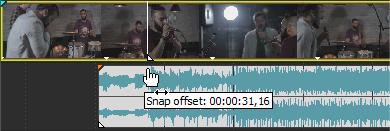
-
Repita estos pasos para cada clip.
-
Arrastre el cursor a un punto de ajuste y ajuste los otros clips al cursor.
Última modificación el diciembre 08, 2025